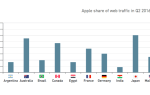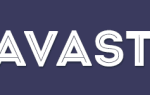Не всегда возможно получить надежное подключение к Интернету — или любое подключение вообще. Как только вы покидаете цивилизацию и попадаете в сельскую местность, интернет исчезает. То же самое относится и к длительным поездкам на самолете и поезде. Или если ты иметь строгий тарифный план на вашем телефоне. Итак, как вы получаете исправление «Orange Is The New Black» в этой ситуации? Проще говоря, вы должны смотреть Netflix в автономном режиме.
Теперь, прежде чем вы начнете волноваться и начнете загружаться безумно, есть несколько вещей, на которые стоит обратить внимание с самого начала. Во-первых, это только на мобильных устройствах. Я не вижу опции на своем ноутбуке. Во-вторых, вы не можете скачать весь обратный каталог Netflix. Некоторые сериалы и фильмы не включены, скорее всего, из-за лицензионных ограничений. Netflix Originals наиболее вероятно будут доступны для скачивания.
Смотреть Netflix в автономном режиме — с некоторой предварительной подготовкой
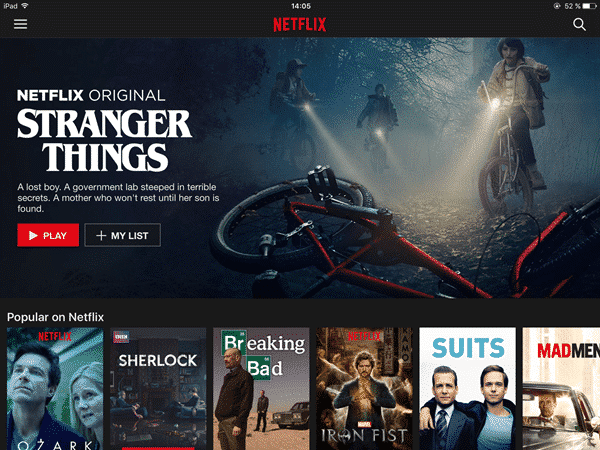
Перед тем, как перейти в автономный режим, требуется некоторая предварительная подготовка. А именно, если вы заранее знаете, что собираетесь в место, где нет интернета, вам нужно освободить место на вашем устройстве. Затем загрузите нужные программы и фильмы, пока вы иметь сильную связь.
Я покажу вам следующее на устройстве iOS, но тот же метод будет применяться и на устройстве Android.
Убедитесь, что у вас есть место
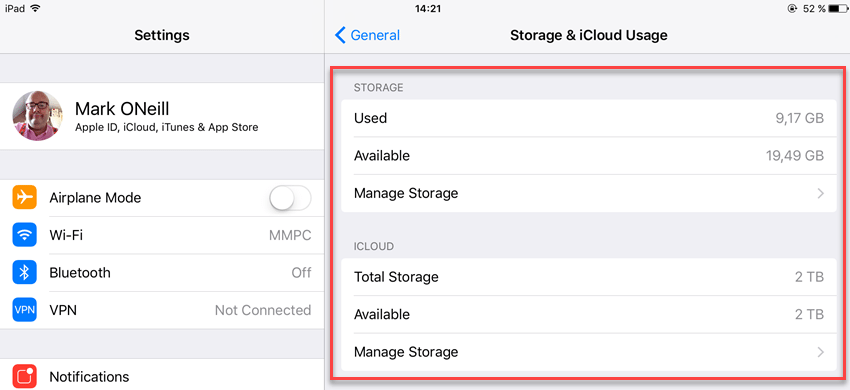
Очевидно, что когда вы загружаете эпизод чего-либо, вы занимаете место на вашем устройстве. Это не такая большая проблема, если вы говорите, например, устройство 128 ГБ, но если у вас есть устройство 16 ГБ или 32 ГБ, у вас могут быть проблемы с пространством. Особенно, если вы любите снимать много фотографий и снимать много видео.
Итак, первый шаг — убедиться, что у вас достаточно места. На устройстве iOS перейдите в Настройки-> Общие-> Хранение Использование iCloud.
Удалить любую ненужную музыку, фото, и видео с устройства. Резервное копирование их на компьютер и / или в облачное хранилище (такие как iCloud), затем снимите его с самого устройства. Вы должны делать это в любом случае, но если нет, то сейчас самое время начать.
Убедитесь, что у вас есть правильный план Netflix
Все три плана Netflix позволяют скачивать смотреть Netflix в автономном режиме. Но в зависимости от того, сколько вы платите каждый месяц, вы можете ограничиться количеством устройств, на которые вы можете загрузить.
Если вы посмотрите на экран планов, Вы увидите три уровня и их ограничения на скачивание в автономном режиме.
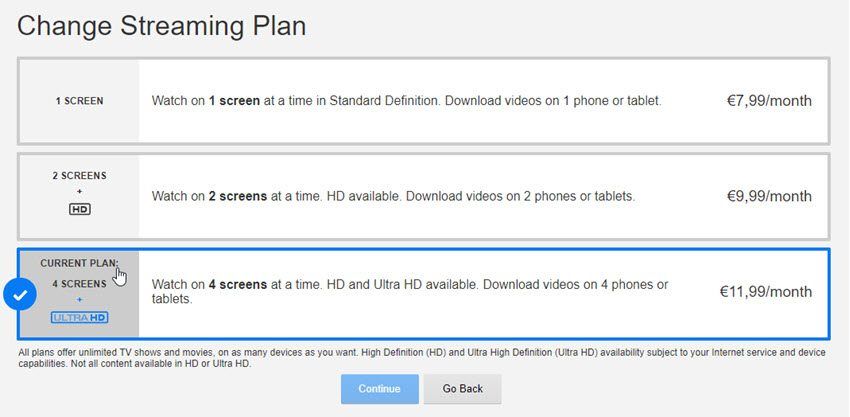
У меня самый высокий план (его использует вся семья), поэтому мы все можем скачивать видео при условии, что оно не более чем на четырех телефонах или планшетах. Нижние планы ограничивают вас меньшим количеством устройств.
Откройте желаемую программу или фильм
Теперь посмотрите, что вы хотите скачать. Есть два способа сделать это.
Во-первых, Netflix облегчает этот процесс, предоставляя вам все загружаемые программы в одной области приложения. Это хорошо, если вы не ищете что-то конкретное и просто ищете что-то новое для просмотра.
Если вы откроете левую боковую панель, вы увидите опцию «Доступно для загрузки».
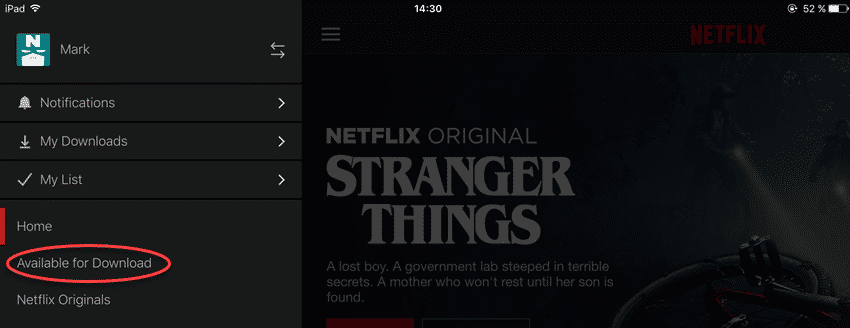
Нажатие на «Доступно для загрузки» сгруппирует все медиафайлы, доступные для загрузки.
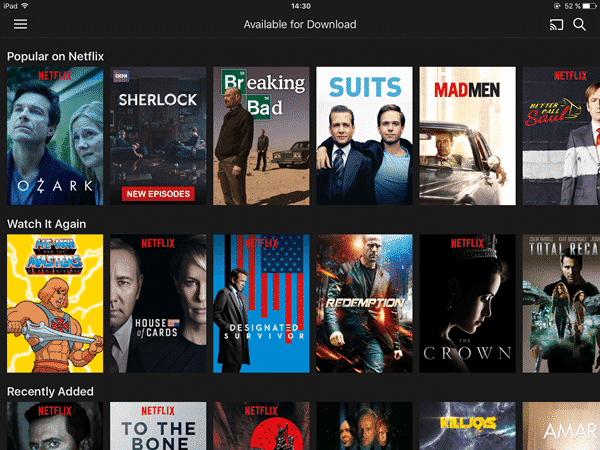
Второй способ — просто искать то, что вы ищете, и надеяться, что его можно скачать. Этот метод лучше всего подходит, если у вас есть конкретная вещь, которую вы ищете.
Когда вы найдете то, что ищете, нажмите на экранную графику и прокрутите вниз до списка эпизодов. Рядом с каждым эпизодом стрелка вниз и горизонтальная линия. Да, как вы уже догадались, это кнопка загрузки.
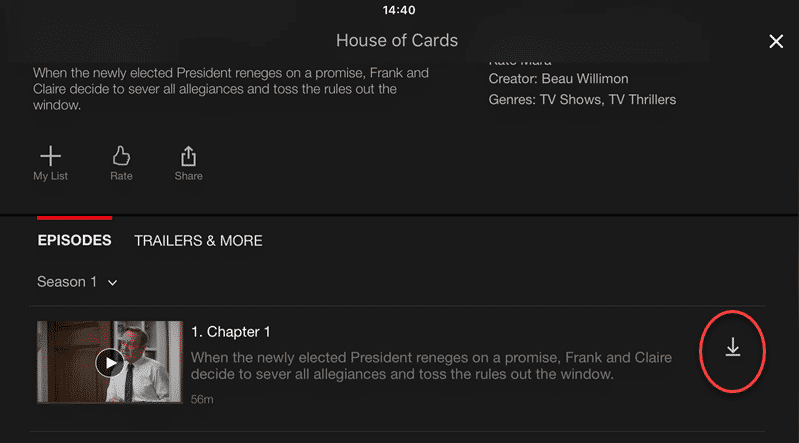
Нажмите кнопку загрузки Подождите, пока он не закончится
Нажмите кнопку загрузки для нужных вам эпизодов. Внизу экрана вы увидите синий индикатор выполнения. Очевидно, сколько времени займет загрузка, зависит от вашего интернет-соединения. Так что выходите из Wi-Fi и найдите кабельное соединение Ethernet.
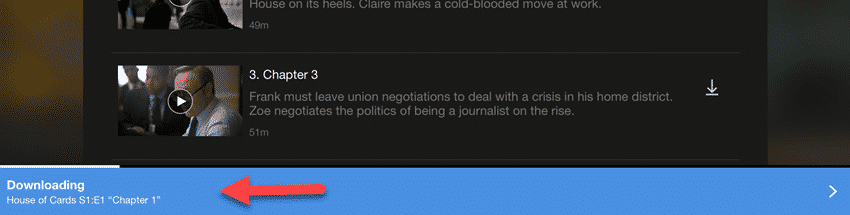
Проверьте, выключив свой интернет Воспроизведение файла
Вы не хотите отправляться в долгое путешествие и обнаружите, что весь загруженный вами сезон «He-Man» не работает. Поэтому, прежде чем уйти, выключите интернет и протестируйте эпизод.
Рядом с каждым загруженным эпизодом будет синий значок телефона. Если вы нажмете на нее, вы получите две опции — «Играть» и «Удалить». Нажмите Play, пожалуйста.
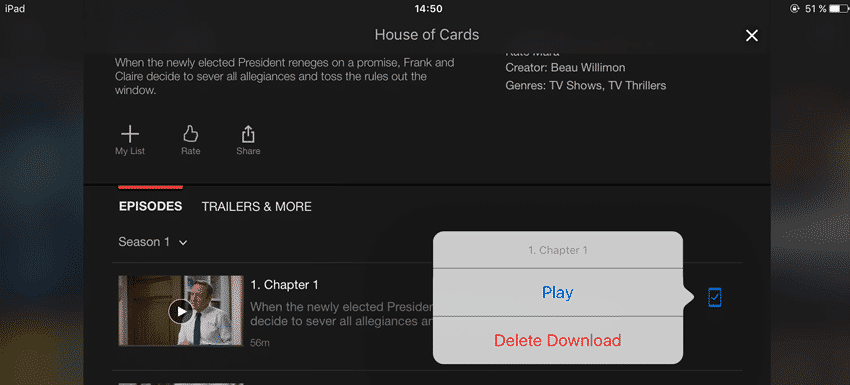
Дайте минуту или две, и это начнется. Вот и мы.
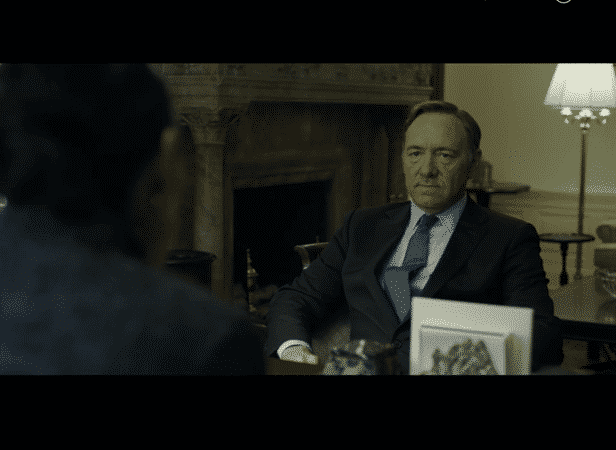
Не забудьте удалить эпизоды после того, как вы их просмотрели. Они занимают место на вашем устройстве, помните?
Заключение
Еще одна вещь, которую я должен отметить, это то, что вы должны открыть приложение Netflix до выходя из дома (или где бы вы ни находились). Если приложение Netflix закрыто и вы пытаетесь открыть его без подключения к интернету, ничего не загрузится. Это немного странная ошибка, учитывая, что все должно быть доступно онлайн … но я не могу объяснить это. Так что просто убедитесь, что приложение загружено, прежде чем уйти, и у вас все в порядке.
Вы когда-нибудь имели обыкновение смотреть Netflix в автономном режиме? Если да, то испытывали ли вы какие-то странные ошибки? Каким был ваш общий опыт просмотра в автономном режиме? Дайте нам знать об этом в комментариях.